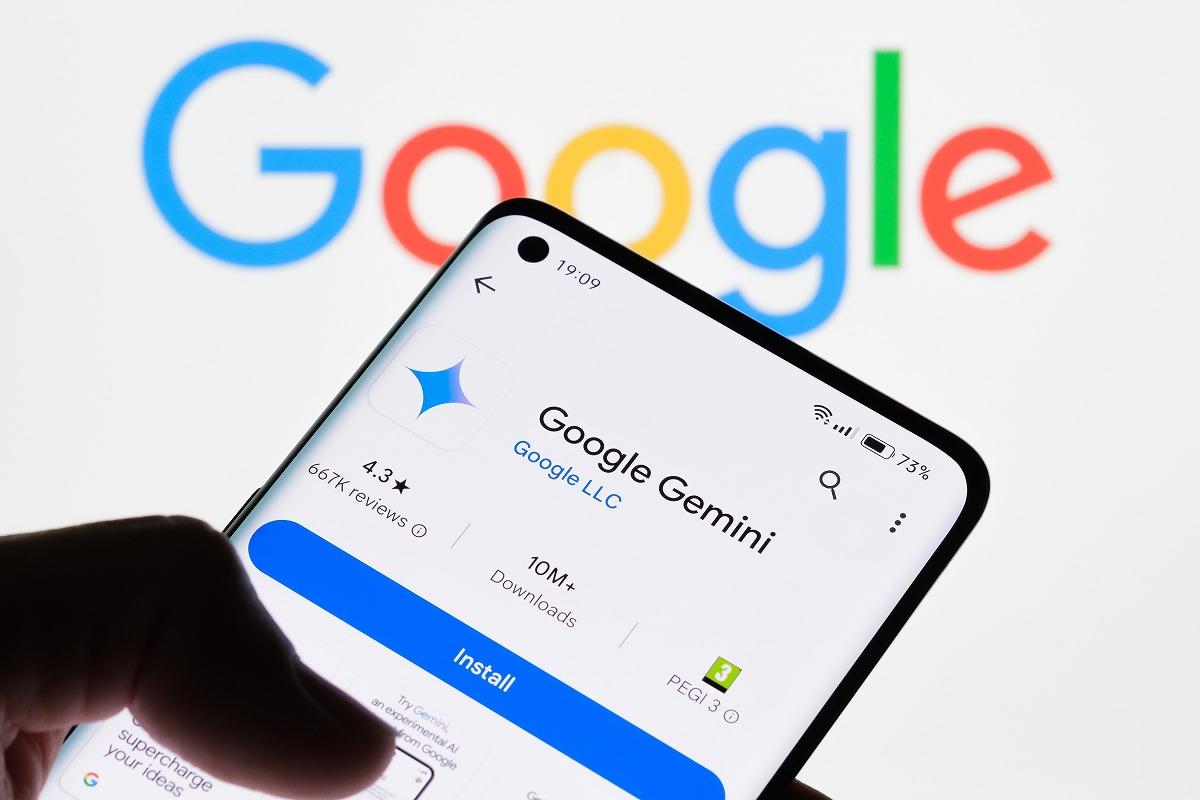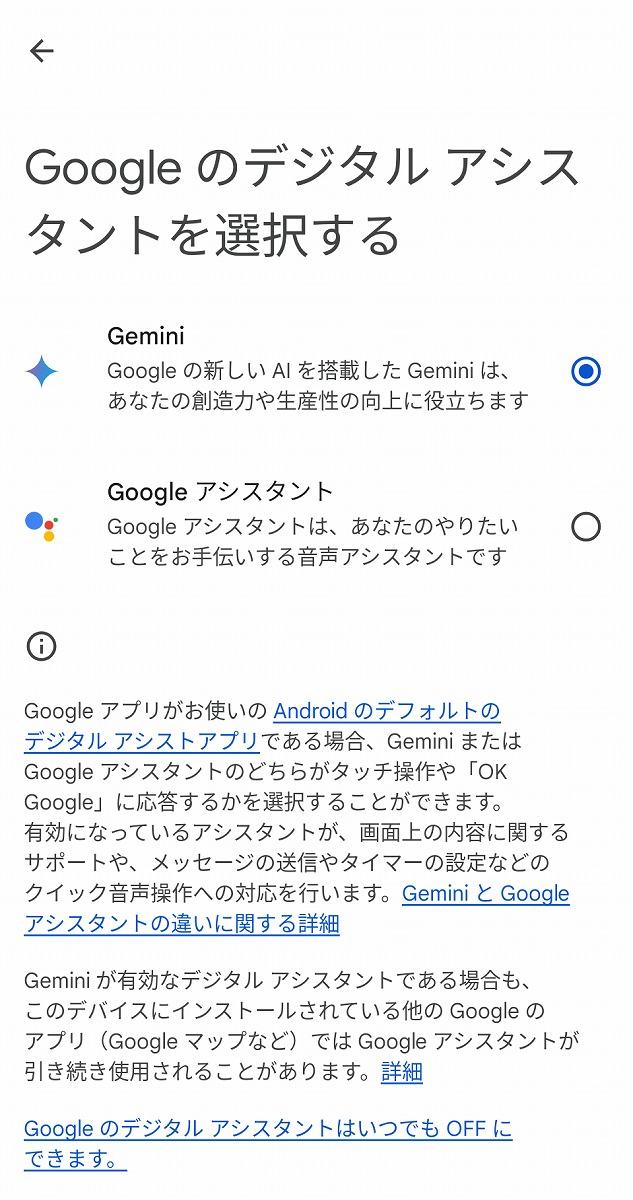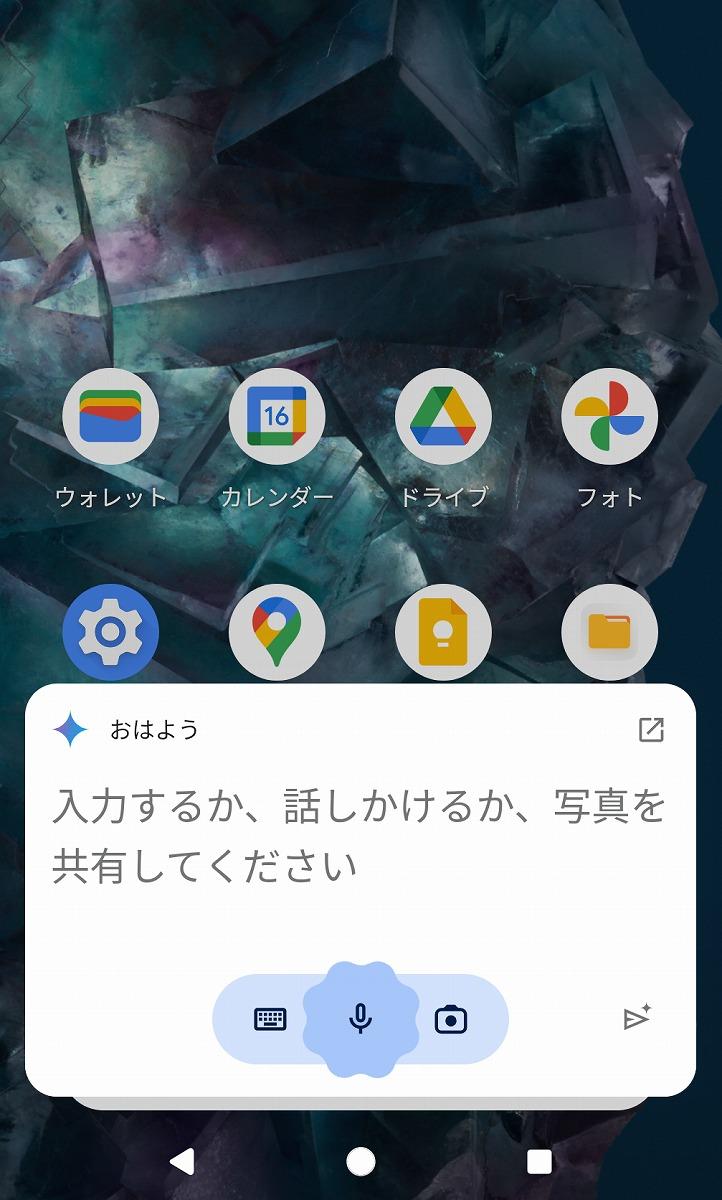- 会員限定
- 2024/11/01 掲載
【有料級】Android×生成AIの新機能、「使わないと損」なのはこの4つ
連載:グーグルの生成AIトレンドガイド
生成AIやXR、メタバースなどの新しいテクノロジーを中心に取材。その他、技術解説やスマホ・ガジェットなどのレビューも。著書に『趣味のChatGPT』(理工図書)、『先読み!IT×ビジネス講座ChatGPT』(共著・インプレス)など。Yahoo!ニュース エキスパート コメンテーター。株式会社ウレルブン代表。XRと最新テクノロジーのWEBマガジン『TechComm-R』運営。X(Twitter)は@sakaicat
アシスタントのGeminiは機種を問わず利用可能
Androidユーザーがまず実感できる変化は、標準アシスタントとしてGeminiが利用できるようになった点だろう。Androidスマホならほとんどの機種がGeminiに対応している。まだ切り替えていない場合は、Geminiアプリの「設定」内にある「Googleのデジタルアシスタント」から変更できる。
なお、スマホにGeminiアプリをインストールしていない場合は、「Google」アプリからの設定変更も可能だ。その場合は、「設定」→「Gemini」→「Googleのデジタルアシスタント」から操作すればよい。
後は、従来のGoogleアシスタントを利用するときと同様に、「OK Google」と話しかけたり、電源ボタンの長押しや画面隅からのスワイプなどの操作で起動すれば、Geminiが応答するようになる。
従来のGoogleアシスタントで利用していた「明日の天気は?」などの質問や、タイマーの開始、Googleカレンダーに登録した予定の確認といった操作は、Geminiをアシスタントにした場合も同様に行える。
そういった従来からの用途に加えて、生成AIの特徴である、明確な答えのない質問やあいまいな質問も可能になることがメリットだ。
AIを使いこなせるようになるには、「場数を踏んで試行錯誤する」経験が重要だ。アシスタントからより手軽にGeminiを利用できるようになれば、「気になることはとりあえずGeminiに聞く」習慣もつけやすくなるだろう。
ただし、アシスタントの切り替えを見送ったほうがいいケースもある。Geminiのアシスタントは、サードパーティ製の音楽アプリやポッドキャストの再生、通訳モードといった、従来のGoogleアシスタントで提供されていた機能の一部に対応していないためだ。これらを使い続けたい場合は、引き続きGoogleアシスタントを選ぶことになる。
その場合に少々やっかいなのが、Gemini Advanceを利用しているケースだ。この場合、標準アシスタントの設定をGoogleアシスタントに切り替えた状態でGeminiアプリを起動すると、アシスタントの切り替えをうながすメッセージが表示され、承認しないとアプリが使えない。
筆者の手元の環境で確認した限りでは回避方法が見つからず、アプリの利用を諦めてブラウザ版のGeminiを使うしかなさそうだ。 【次ページ】スムーズに会話ができる「Gemini Live」で英会話スクールいらず?
AI・生成AIのおすすめコンテンツ
AI・生成AIの関連コンテンツ
PR
PR
PR